如何配置Nginx的防盗链
实验环境
•一台最小化安装的centos 7.3虚拟机
•配置:1核心/512mb
•nginx版本1.12.2
一、配置盗链网站
1.启动一台nginx虚拟机,配置两个网站
vim /etc/nginx/conf.d/vhosts.conf
添加以下内容
server {
listen 80;
server_name site1.test.com;
root /var/wwwroot/site1;
index index.html;
location / {
}
}
server {
listen 80;
server_name site2.test.com;
root /var/wwwroot/site2;
index index.html;
location / {
}
}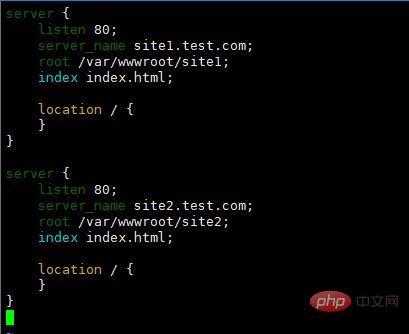
2.在宿主机编辑c:\windows\system32\drivers\etc\hosts文件
192.168.204.11 site1.test.com
192.168.204.11 site2.test.com
3.创建网站根目录
mkdir /var/wwwroot cd /var/wwwroot mkdir site1 mkdir site2 echo -e "<h1>site1</h1><img src='1.jpg'>" >> site1/index.html echo -e "<h1>site2</h1><img src='http://site1.test.com/1.jpg'>" >> site2/index.html
4.将1.jpg上传到/var/wwwroot/site1目录
5.启动nginx服务
systemctl restart nginx netstat -anpt | grep nginx

6.防火墙放通80端口
setenforce 0 firewall-cmd --zone=public --add-port=80/tcp --permanent firewall-cmd --reload
7.在宿主机访问
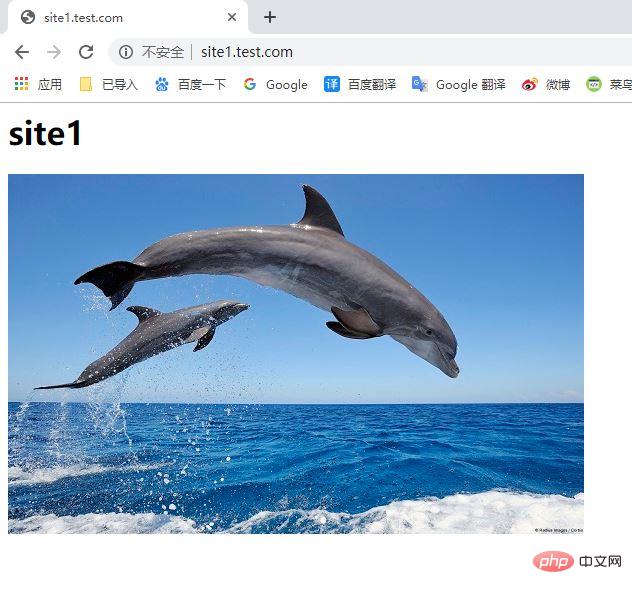
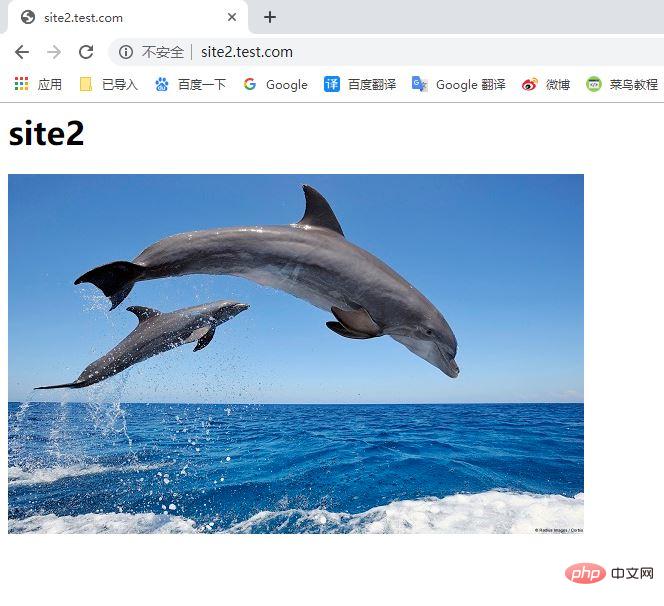
二、配置site1.test.com防盗链
1.编辑nginx配置文件
server {
listen 80;
server_name site1.test.com;
root /var/wwwroot/site1;
index index.html;
location / {
}
location ~ \.(jpg|png|gif|jpeg)$ {
valid_referers site1.test.com;
if ($invalid_referer) {
return 403;
}
}
}
server {
listen 80;
server_name site2.test.com;
root /var/wwwroot/site2;
index index.html;
location / {
}
}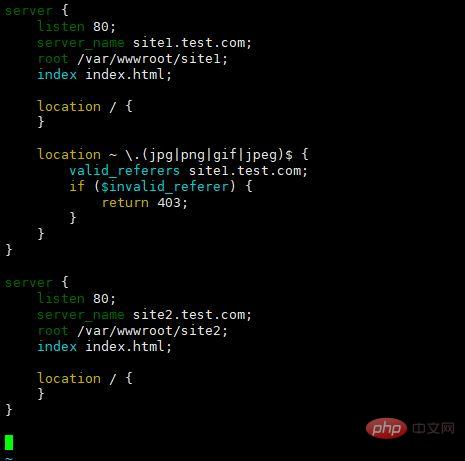
2.重启nginx服务
systemctl restart nginx
3.在宿主机访问
清除浏览器缓存,访问
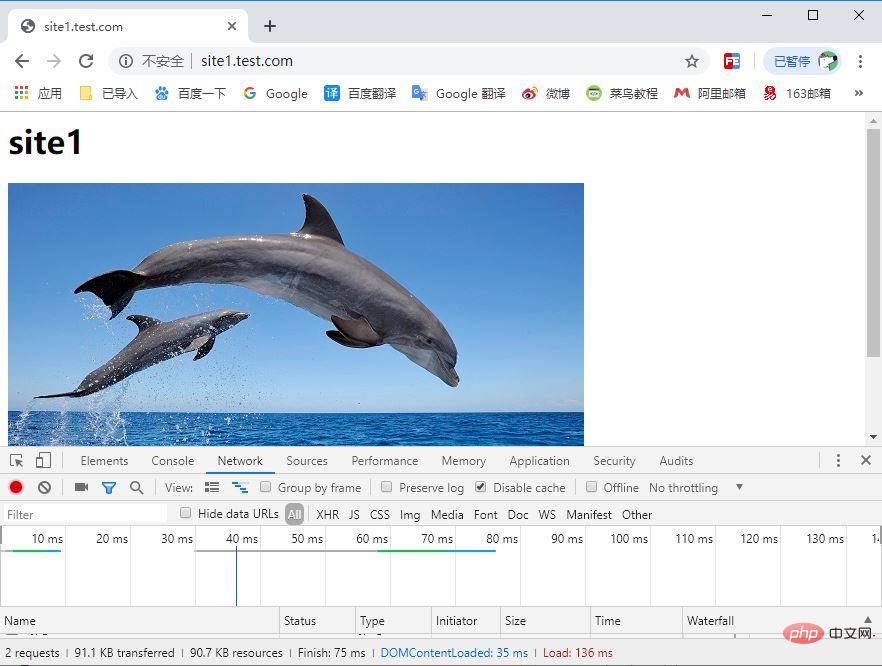
清除浏览器缓存,访问
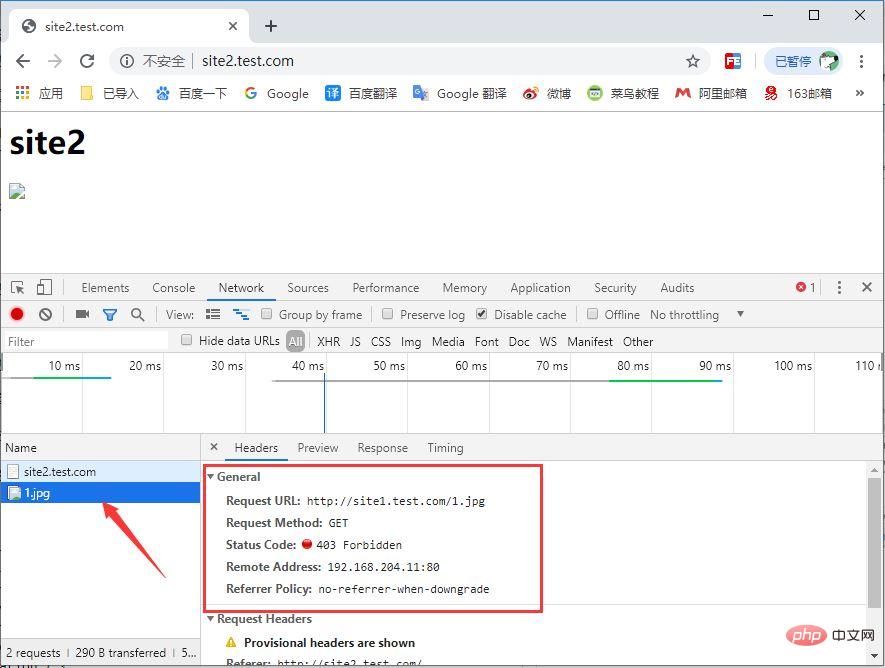
可见,防盗链配置起到了作用
三、配置防盗链返回其他资源
1.编辑nginx配置文件
增加一个虚拟主机,对防盗链保护的资源进行重写
server {
listen 80;
server_name site1.test.com;
root /var/wwwroot/site1;
index index.html;
location / {
}
location ~ \.(jpg|png|gif|jpeg)$ {
valid_referers site1.test.com;
if ($invalid_referer) {
rewrite ^/ http://site3.test.com/notfound.jpg;
#return 403;
}
}
}
server {
listen 80;
server_name site2.test.com;
root /var/wwwroot/site2;
index index.html;
location / {
}
}
server {
listen 80;
server_name site3.test.com;
root /var/wwwroot/site3;
index index.html;
location / {
}
}解释
location ~ \.(jpg|png|gif|jpeg)$ {}为设置防盗链的文件类型,使用竖线|分隔。
valid_referers site1.test.com *.nginx.org;为白名单,使用空格分隔,可以使用*进行泛域名设置。
if ($invalid_referer) {}为判断是否符合白名单,不符合白名单将执行{}内的内容。
rewrite ^/ ;为重写资源,如果不合符白名单,则重写为该地址。
return 403;代表返回的状态码为403。
2.建立site3根目录
cd /var/wwwroot mkdir site3 echo -e "<h1>site3</h1><img src='notfound.jpg'>" >> site3/index.html
3.上传notfound.jpg文件至/var/wwwroot/site3目录
4.重启nginx服务
systemctl restart nginx
5.在宿主机编辑c:\windows\system32\drivers\etc\hosts文件
增加对site3.test.com的映射
192.168.204.11 site1.test.com
192.168.204.11 site2.test.com
192.168.204.11 site3.test.com
6.在宿主机访问
可以看到,在site2中盗用的site1的1.jpg文件,被重定向到了site3上的notfound.jpg文件
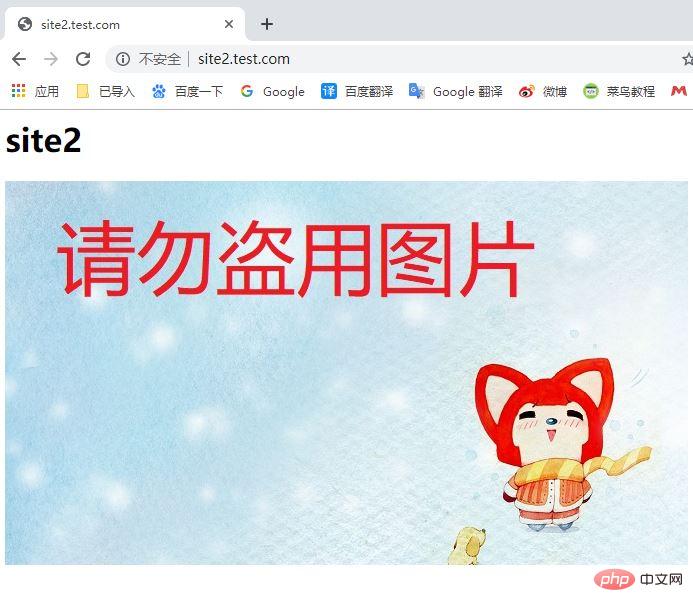
以上是如何配置Nginx的防盗链的详细内容。更多信息请关注PHP中文网其他相关文章!

热AI工具

Undresser.AI Undress
人工智能驱动的应用程序,用于创建逼真的裸体照片

AI Clothes Remover
用于从照片中去除衣服的在线人工智能工具。

Undress AI Tool
免费脱衣服图片

Clothoff.io
AI脱衣机

AI Hentai Generator
免费生成ai无尽的。

热门文章

热工具

记事本++7.3.1
好用且免费的代码编辑器

SublimeText3汉化版
中文版,非常好用

禅工作室 13.0.1
功能强大的PHP集成开发环境

Dreamweaver CS6
视觉化网页开发工具

SublimeText3 Mac版
神级代码编辑软件(SublimeText3)

热门话题
 怎么查看nginx是否启动
Apr 14, 2025 pm 01:03 PM
怎么查看nginx是否启动
Apr 14, 2025 pm 01:03 PM
确认 Nginx 是否启动的方法:1. 使用命令行:systemctl status nginx(Linux/Unix)、netstat -ano | findstr 80(Windows);2. 检查端口 80 是否开放;3. 查看系统日志中 Nginx 启动消息;4. 使用第三方工具,如 Nagios、Zabbix、Icinga。
 nginx在windows中怎么配置
Apr 14, 2025 pm 12:57 PM
nginx在windows中怎么配置
Apr 14, 2025 pm 12:57 PM
如何在 Windows 中配置 Nginx?安装 Nginx 并创建虚拟主机配置。修改主配置文件并包含虚拟主机配置。启动或重新加载 Nginx。测试配置并查看网站。选择性启用 SSL 并配置 SSL 证书。选择性设置防火墙允许 80 和 443 端口流量。
 linux怎么查看nginx是否启动
Apr 14, 2025 pm 12:48 PM
linux怎么查看nginx是否启动
Apr 14, 2025 pm 12:48 PM
在 Linux 中,使用以下命令检查 Nginx 是否已启动:systemctl status nginx根据命令输出进行判断:如果显示 "Active: active (running)",则 Nginx 已启动。如果显示 "Active: inactive (dead)",则 Nginx 已停止。
 linux怎么启动nginx
Apr 14, 2025 pm 12:51 PM
linux怎么启动nginx
Apr 14, 2025 pm 12:51 PM
在 Linux 中启动 Nginx 的步骤:检查 Nginx 是否已安装。使用 systemctl start nginx 启动 Nginx 服务。使用 systemctl enable nginx 启用在系统启动时自动启动 Nginx。使用 systemctl status nginx 验证启动是否成功。在 Web 浏览器中访问 http://localhost 查看默认欢迎页面。
 怎么启动nginx服务器
Apr 14, 2025 pm 12:27 PM
怎么启动nginx服务器
Apr 14, 2025 pm 12:27 PM
启动 Nginx 服务器需要按照不同操作系统采取不同的步骤:Linux/Unix 系统:安装 Nginx 软件包(例如使用 apt-get 或 yum)。使用 systemctl 启动 Nginx 服务(例如 sudo systemctl start nginx)。Windows 系统:下载并安装 Windows 二进制文件。使用 nginx.exe 可执行文件启动 Nginx(例如 nginx.exe -c conf\nginx.conf)。无论使用哪种操作系统,您都可以通过访问服务器 IP
 nginx403怎么解决
Apr 14, 2025 am 10:33 AM
nginx403怎么解决
Apr 14, 2025 am 10:33 AM
如何解决 Nginx 403 Forbidden 错误?检查文件或目录权限;2. 检查 .htaccess 文件;3. 检查 Nginx 配置文件;4. 重启 Nginx。其他可能原因还包括防火墙规则、SELinux 设置或应用程序问题。
 nginx304错误怎么解决
Apr 14, 2025 pm 12:45 PM
nginx304错误怎么解决
Apr 14, 2025 pm 12:45 PM
问题的答案:304 Not Modified 错误表示浏览器已缓存客户端请求的最新资源版本。解决方案:1. 清除浏览器缓存;2. 禁用浏览器缓存;3. 配置 Nginx 允许客户端缓存;4. 检查文件权限;5. 检查文件哈希;6. 禁用 CDN 或反向代理缓存;7. 重启 Nginx。
 nginx403错误怎么解决
Apr 14, 2025 pm 12:54 PM
nginx403错误怎么解决
Apr 14, 2025 pm 12:54 PM
服务器无权访问所请求的资源,导致 nginx 403 错误。解决方法包括:检查文件权限。检查 .htaccess 配置。检查 nginx 配置。配置 SELinux 权限。检查防火墙规则。排除其他原因,如浏览器问题、服务器故障或其他可能的错误。






